Crucial Storage Executive est un logiciel SSD proposé par Crucial. Mais quels outils ce logiciel offre-t-il et que pouvez-vous faire avec ? Dans ce post, MiniTool vous présente Crucial Storage Executive et vous recommande un outil en complément de ce logiciel.
À propos de Crucial et Micron
Crucial est une marque appartenant à Micron Technology, Inc, l’un des principaux fabricants mondiaux de mémoire et de mémoire flash, dont le siège social est situé à Boise, Idaho, aux États-Unis. Cette marque est axée sur la vente de mémoires d’ordinateur, de lecteurs flash et de disques durs à semi-conducteurs fabriqués avec les puces et la technologie de Micron.
Alors, que représentent Micron et Crucial dans l’industrie des SSD? Certains d’entre vous sont sans doute au courant que ce ne sont pas tous les fabricants de SSD qui réussissent à produire des puces flash NAND qualifiées. Actuellement, les six principaux fabricants de puces flash NAND sont : Intel, Micron, Samsung, SanDisk, SK Hynix et Toshiba.
Micron produit des puces flash NAND et les vend ensuite à d’autres marques de SSD qui ne sont pas en mesure de produire des puces flash NAND (comme Kinston, Seagate, etc.), ou les transforme en SSD Crucial pour les vendre.
Au cours des dernières années, la part de marché des SSD de Crucial n’a cessé d’augmenter. Au deuxième trimestre de 2019, le SSD Crucial de Micron occupait environ 7 % des parts de marché.
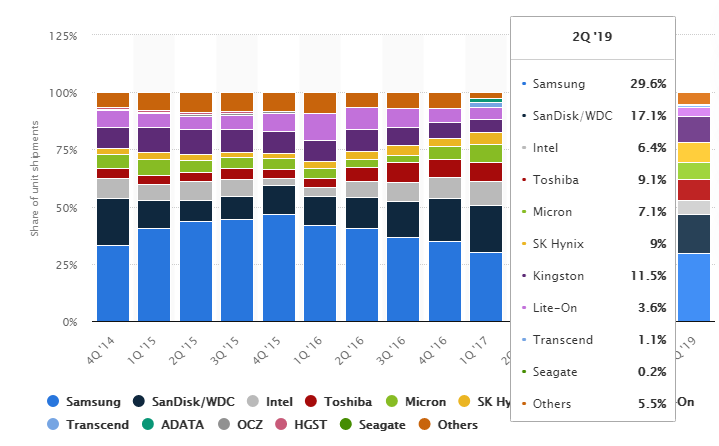
Comment faire une mise à niveau de la mémoire Crucial sans problème?
Qu’est-ce que Crucial Storage Executive?
Crucial Storage Executive est un logiciel gratuit et officiel offert par Micron Crucial aux clients des SSD Crucial. Avec ce logiciel de SSD Crucial, vous pouvez:
- Activer la fonctionnalité Momentum Cache pour rendre de nombreuses opérations SSD jusqu’à 10 fois plus rapides.
- Télécharger le dernier firmware.
- Voir la quantité de stockage que vous avez utilisée.
- Surveiller la température de fonctionnement et l’état de santé général de votre SSD.
- Réinitialiser le mot de passe de cryptage de votre SSD.
- Vérifier le numéro de modèle de votre SSD pour les réclamations de garantie.
Crucial Storage Executive offre de nombreuses fonctionnalités utiles et vous êtes certainement impatient de l’essayer. Mais avant de le faire, vous devez connaître sa configuration requise:
- Système d’exploitation compatible: Windows 7 ou version ultérieure (versions 32 et 64 bits prises en charge); Microsoft Windows Server 2008 SP2 x64, 2008 R2, 2012, 2012 R2, 2016, 2019; Red Hat Enterprise Linux version 6.0 ou plus; SUSE Linux Enterprise Desktop 12, 11; Ubuntu Desktop 16.04, 18.04; CentOS 7.x, 6.x, et 5.x.
- SSD compatibles: SSD Crucial M500, M550, MX-series, BX-series, et lecteur P1. Pour les modèles Crucial plus anciens ou les périphériques de stockage autres que Crucial, seules des fonctionnalités limitées peuvent être fournies.
Quels sont les outils offerts par Crucial Storage Executive?
Dans cette partie, je vais vous montrer quels outils offre Crucial Storage Executive. Après avoir lu cette partie, vous pourrez savoir comment utiliser Crucial Storage Executive.
Tout d’abord, veuillez télécharger Crucial Storage Executive depuis le site officiel de Crucial. Ensuite, exécutez le fichier et suivez l’assistant pour installer Crucial Storage Executive.
Ensuite, ouvrez Crucial Storage Executive et vous obtiendrez l’image suivante:
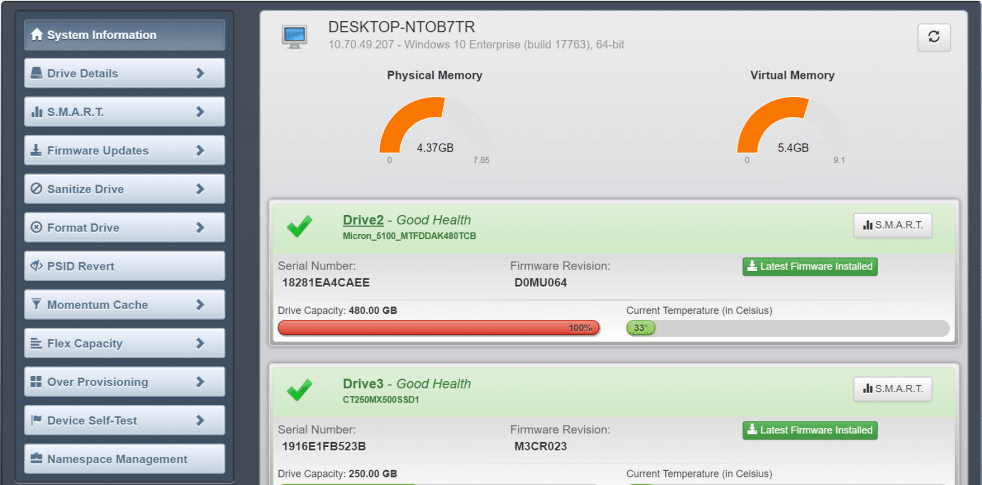
Comme vous pouvez le constater, ce logiciel offrira des options de gestion des SSD, notamment:
- Informations système
- Détails du lecteur
- SMART
- Mises à jour du firmware
- Nettoyage du lecteur
- Formatage du lecteur
- Inversion du PSID
- Momentum Cache
- Capacité flexible
- Surdimensionnement
- Autotest du périphérique
- Gestion de l’espace-nom
Ensuite, j’expliquerai individuellement ce qu’ils peuvent faire.
1. Informations système
Une fois le logiciel lancé, Crucial Storage Executive détectera tous les SSD Micron pris en charge installés dans le système ainsi que les disques durs standard et les SSD tiers.
Dans Informations système, vous obtiendrez les informations suivantes:
- Détails du système: nom d’hôte, adresse IP et système d’exploitation installé.
- Mémoire physique: taille de la mémoire installée et quantité de mémoire actuellement utilisée.
- Mémoire virtuelle: quantité totale de mémoire virtuelle dans le PC et quantité de mémoire virtuelle actuellement utilisée.
- Lecteurs détectés: état du lecteur, numéro et nom du lecteur, numéro de série, capacité du lecteur, température actuelle du lecteur (non disponible pour les disques durs standard ou les SSD tiers), disponibilité du firmware (identique à la température) et bouton SMART (cliquez dessus pour afficher les attributs SMART du lecteur).
Veuillez noter qu’un lecteur peut être dans les états suivants:
- Bonne santé: Aucune erreur.
- Occupé: Le lecteur est actuellement occupé par une opération.
- Nettoyage en cours: L’opération de nettoyage du lecteur est en cours.
- Near TBW/Has Met TBW: Le lecteur est proche de la fin de la durée de vie du SSD.
- Près de la protection en écriture: Le lecteur est proche de la fin de sa durée de vie et va bientôt passer en mode de protection en écriture (lecture seule).
- Seuil SMART dépassé: Une ou plusieurs valeurs seuils SMART ont été dépassées sur le lecteur et une défaillance du lecteur peut se produire.
- En protection d’écriture: Le lecteur est en mode lecture seule et les utilisateurs ne peuvent plus écrire de données sur le lecteur.
- En état de défaillance: Une défaillance du lecteur se produit et les données sur le lecteur peuvent ne plus être accessibles.
2. Drive Details Détails du lecteur
Cliquez sur l’onglet Détails du lecteur et choisissez un lecteur. Vous obtiendrez alors les détails de ce lecteur.
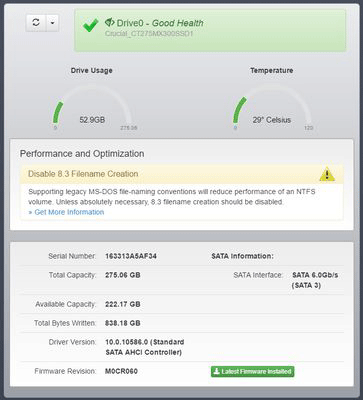
Dans cet onglet, d’autres informations peuvent également être affichées, comme des informations sur les performances et l’optimisation. Il n’apparaît que si le lecteur ne remplit pas une condition de performance ou d’optimisation.
3. SMART
Cet écran résume les valeurs d’auto-évaluation des performances du lecteur, et ces valeurs sont utilisées collectivement pour déterminer l’état de santé général du lecteur.
Une défaillance SMART a été prédite sur le disque dur? Corrigez-la rapidement maintenant!
4. Mises à jour du firmware
Si vous voyez l’étiquette Nouveau firmware disponible dans Informations système, vous pouvez mettre à jour le firmware dans l’onglet Mises à jour du firmware. Il vous suffit de cliquer sur Mettre à jour le firmware maintenant. Vous pouvez également télécharger le dernier firmware de Crucial, puis le mettre à jour manuellement.
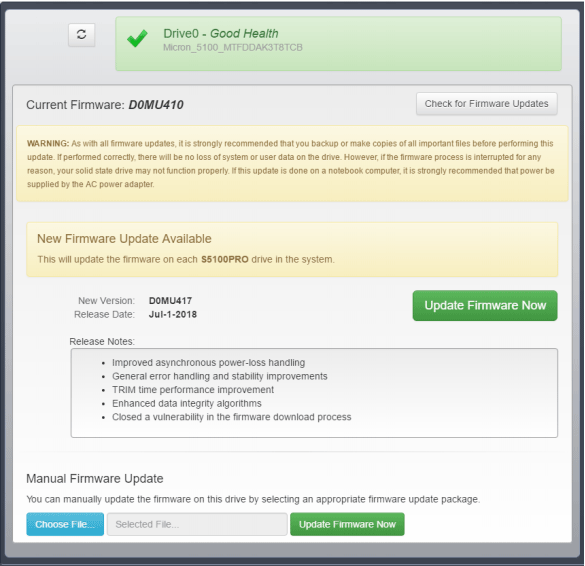
5. Nettoyage du lecteur
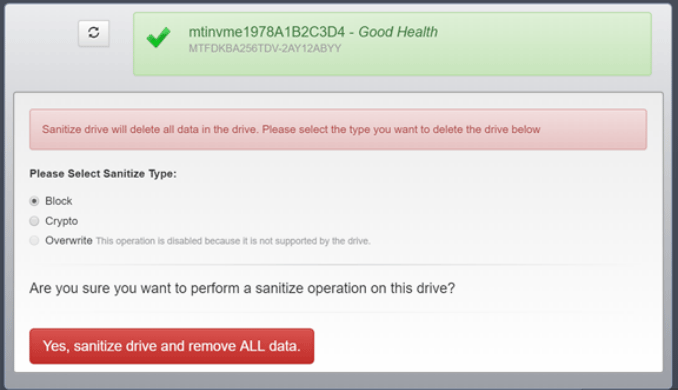
Qu’est-ce que le nettoyage des données? Nettoyer vs Effacer vs Formater vs Supprimer
6. Format Drive 6. Formatage du lecteur
L’opération de formatage est utilisée pour formater à bas niveau le support NVM. Cela peut détruire toutes les données et métadonnées associées au(x) espace(s) de noms spécifié(s). Elle est utilisée lorsque l’hôte souhaite changer la taille des données LBA et/ou la taille des métadonnées. Veuillez noter que cette opération de formatage n’est pas disponible pour les lecteurs cryptés.
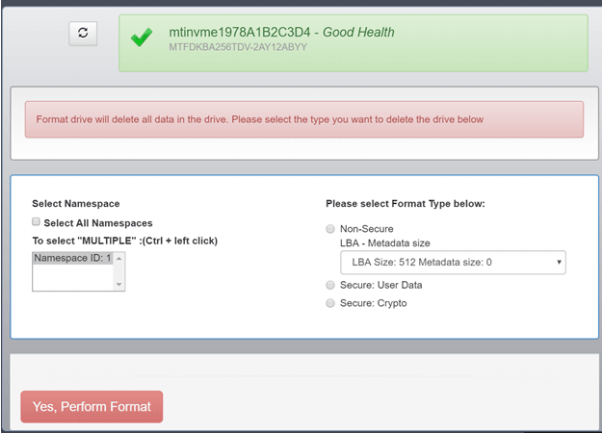
7. Inversion du PSID
Pour les lecteurs cryptés (ceux dont le TCG est activé/protégé par un mot de passe), l’opération Inversion du PSID peut supprimer toutes les données qu’ils contiennent. Mais avant de procéder, assurez-vous que vous avez démonté le lecteur.
8. Momentum Cache
Momentum Cache est une fonctionnalité vous permettant d’utiliser la mémoire système inutilisée, mais pas plus de 4 Go, pour mettre en cache les commandes d’écriture sur le SSD Crucial afin d’améliorer ses performances d’écriture.
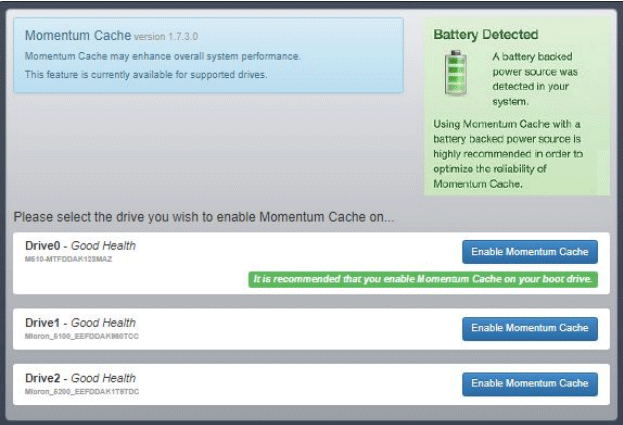
Cependant, cette fonctionnalité ne s’exécute que sur les lecteurs pris en charge contenant un volume de démarrage dans les systèmes Windows. De plus, lorsque le niveau de la batterie d’un ordinateur portable est descendu à 25 %, Momentum Cache se désactive automatiquement, car une perte soudaine d’énergie peut entraîner un risque de perte de données et de corruption de fichiers si cette fonctionnalité est activée.
9. Capacité flexible et surdimensionnement
La Capacité flexible est similaire à celle de Surdimensionnement, mais elle n’est pas prise en charge sur les SSD de la marque Crucial, seulement sur les gammes spécifiques de Micron.
En général, presque tous les SSD disposent d’un espace de surdimensionnement et cet espace ne peut pas être utilisé par l’utilisateur. Le surdimensionnement est conçu pour fournir des blocs inactifs ou alternatifs pour le GC, la gestion des blocs défectueux et le contrôle de l’usure. Par conséquent, la fonctionnalité Surdimensionnement peut réduire l’amplification de l’écriture, améliorer les performances et l’endurance du SSD.
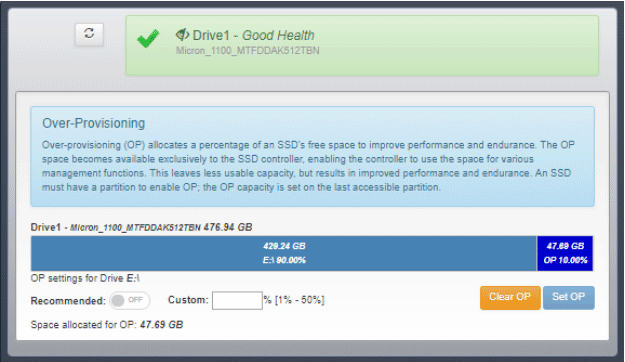
Dans Crucial Storage Executive, les fonctionnalités Capacité flexible et Surdimensionnement vous permettent d’allouer de l’espace supplémentaire sur le SSD pour que le contrôleur l’utilise, améliorant ainsi les performances et l’endurance.
10. Autotest du périphérique
L’autotest du périphérique est une fonctionnalité qui exécute un bref test de réussite/échec sur le SSD. Mais cette fonctionnalité n’est pas prise en charge par tous les modèles de SSD Crucial. De plus, si vous souhaitez obtenir des détails complets sur le SSD, vous devez consulter les données SMART, qui vous donneront un meilleur aperçu des performances de votre SSD.
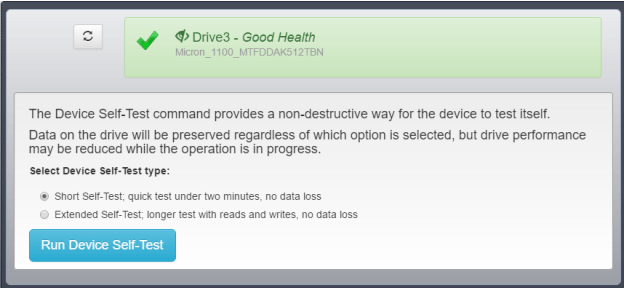
Enfin, cette fonctionnalité limitera temporairement les performances du SSD pendant l’exécution de ce test, mais le lecteur restera opérationnel.
11. Gestion des espaces-noms
Cette fonctionnalité vous permet de créer ou de supprimer des espaces de noms sur un lecteur NVMe pris en charge. Qu’est-ce qu’un espace de noms? Un espace de noms est une division logique de l’espace utilisateur (au niveau du protocole NVMe). Il divise directement l’adresse de bloc logique (LBA) de la mémoire flash. La LBA de chaque espace de noms va de 0 à N-1 (N étant la taille de l’espace de noms).
En termes simples, l’espace de noms est une méthode de gestion des blocs dans les SSD NVMe. Les SSD NVMe prennent en charge la division de l’espace de mémoire flash en plusieurs espaces logiques indépendants et chaque espace de nom possède sa propre NAND. Chaque espace de nom peut être formaté et crypté indépendamment.
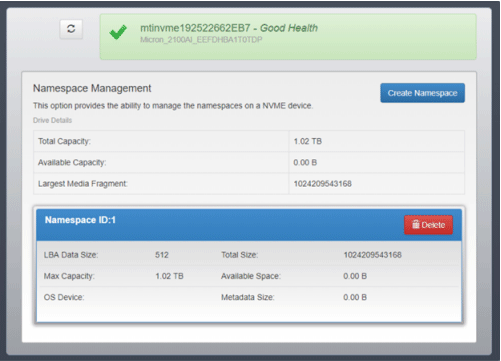
Après avoir créé un espace de nom, celui-ci apparaît comme un périphérique de bloc standard sur lequel les systèmes de fichiers et les applications peuvent être déployés sans aucune modification.
Complément à Crucial Storage Executive
Crucial Storage Executive est un outil puissant. Si vous êtes un utilisateur de SSD Crucial, notamment de SSD NVMe, il est recommandé d’installer ce logiciel. Cependant, tout logiciel a ses limites et Crucial Storage Executive ne déroge pas à la règle.
Crucial Storage Executive ne prend en charge que quelques modèles de SSD Crucial et il lui manque certaines méthodes de gestion de disques. Par conséquent, je vous recommande de choisir un outil en complément de Crucial Storage Executive.
MiniTool Partition Wizard est un puissant outil de gestion de disques et de partitions. Vous pouvez l’utiliser pour gérer les partitions et les disques, mais aussi pour vérifier la santé du SSD, effacer le SSD et récupérer des données. Par conséquent, je vous recommande de l’utiliser comme complément à Crucial Storage Executive et de l’essayer.
MiniTool Partition Wizard FreeCliquez pour télécharger100%Propre et sûr
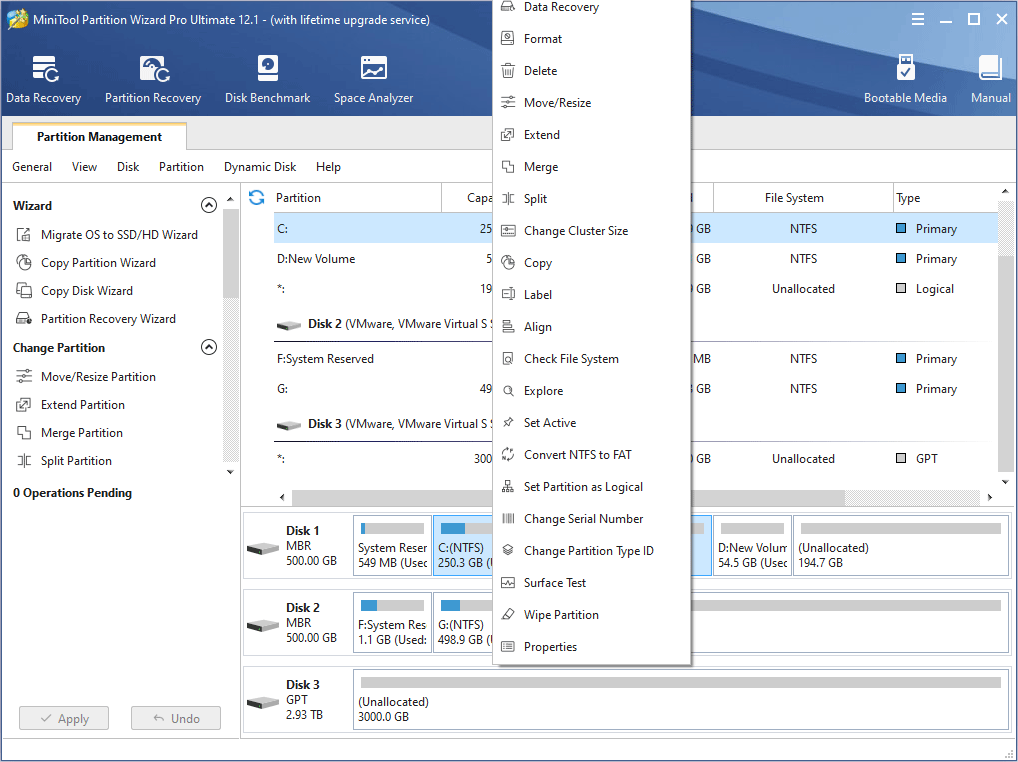
Conclusion
Ce post vous a-t-il aidé à mieux comprendre Crucial Storage Executive? Avez-vous d’autres opinions sur Crucial Storage Executive? Veuillez laisser un commentaire dans la zone suivante. Par ailleurs, si vous avez des difficultés à effacer le SSD ou à récupérer des données, contactez-nous via [email protected]. Nous vous répondrons dans les plus brefs délais.
FAQ – Crucial Storage Executive
- Ouvrez le Panneau de configuration.
- Trouvez et cliquez sur Programmes et fonctionnalités pour continuer.
- Faites un clic droit sur Crucial Storage Executive et cliquez sur le bouton Désinstaller.